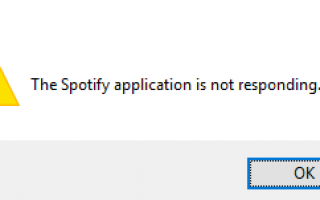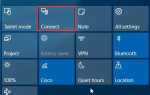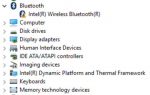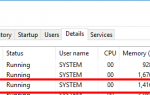Содержание
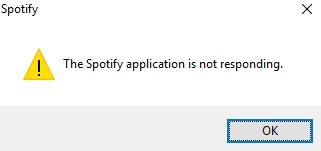
Если вы используете Windows и видите сообщение об ошибке, в котором говорится Приложение Spotify не отвечает, ты не одинок. Многие пользователи Windows также сообщают об этой проблеме. Но не беспокойтесь, это возможно и довольно легко исправить.
Вот 3 решения для вас, чтобы попробовать. Возможно, вам не придется пробовать их все; просто пройдите вниз, пока не найдете тот, который работает для вас.
Способ 1: чистая переустановка Spotify
Способ 2: обновить отсутствующие драйверы
Способ 3. Завершите задачи Spotify, используя слишком много ресурсов ПК
Запись: Снимки экрана показаны в Windows 10, но все исправления применимы и к Windows 7 и Windows 8.
1. Чистая переустановка Spotify
Одной из причин проблемы Spotify может быть сбой файлов Spotify. Вы должны сделать чистую переустановку Spotify, чтобы увидеть, решена ли проблема:
1) На клавиатуре нажмите Ключ с логотипом Windows  а также р в то же время, затем введите %данные приложения% и нажмите Войти.
а также р в то же время, затем введите %данные приложения% и нажмите Войти.
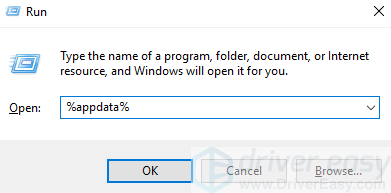
2) Щелкните правой кнопкой мыши Spotify папку и нажмите удалять.
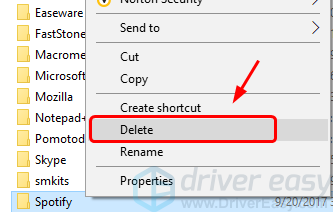
3) Перейдите на сайт Spotify, чтобы загрузить последнюю версию Spotify и установить ее снова.
2. Обновите отсутствующие драйверы
Еще одна вещь, на которую вы должны обратить внимание — установлены ли у вас правильные драйверы. Вы должны убедиться, что все ваши устройства имеют правильный драйвер, и обновить те, которые не имеют.
Если у вас нет времени, терпения или навыков работы с компьютером для обновления драйверов вручную, вы можете сделать это автоматически с Водитель Легко.
Driver Easy автоматически распознает вашу систему и найдет для нее правильные драйверы. Вам не нужно точно знать, на какой системе работает ваш компьютер, вам не нужно рисковать загрузкой и установкой неправильного драйвера, и вам не нужно беспокоиться об ошибках при установке.
Вы можете автоматически обновить драйверы с помощью БЕСПЛАТНОЙ или Профессиональной версии Driver Easy. Но в версии Pro это займет всего 2 клика (и вы получите полную поддержку и 30-дневную гарантию возврата денег):
1) Скачать и установите Driver Easy.
2) Запустите Driver Easy и нажмите кнопку Сканировать сейчас кнопка. Driver Easy проверит ваш компьютер и обнаружит проблемы с драйверами.
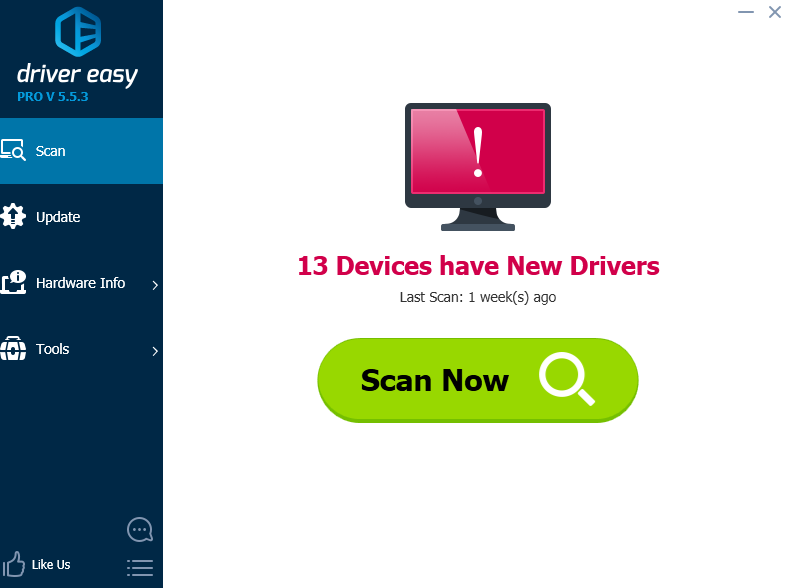
3) Нажмите Обновить Кнопка рядом со всеми отмеченными устройствами для автоматической загрузки и установки правильной версии их драйверов (вы можете сделать это с бесплатной версией).
Или нажмите Обновить все для автоматической загрузки и установки правильной версии всех драйверов, которые отсутствуют или устарели в вашей системе (для этого требуется Pro версия — вам будет предложено обновить, когда вы нажмете Обновить все).
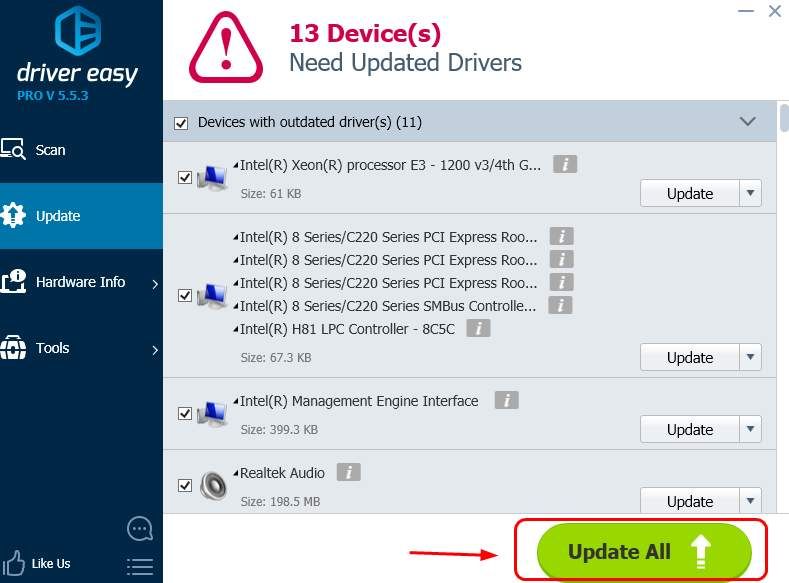
3. Завершите задачи Spotify, используя слишком много ресурсов ПК
В некоторых случаях ваша система будет мешать приложениям, использующим слишком много ресурсов ПК. Вы можете закрыть определенные программы и попытаться повторно открыть Spotify.
1) Щелкните правой кнопкой мыши панель задач в нижней части рабочего стола вашего ПК и выберите Диспетчер задач.
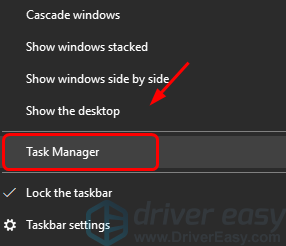
2) Щелкните правой кнопкой мыши запущенное приложение Spotify и выберите Конечная задача. Если у вас есть более одной записи, повторите, чтобы завершить все перечисленные задачи.
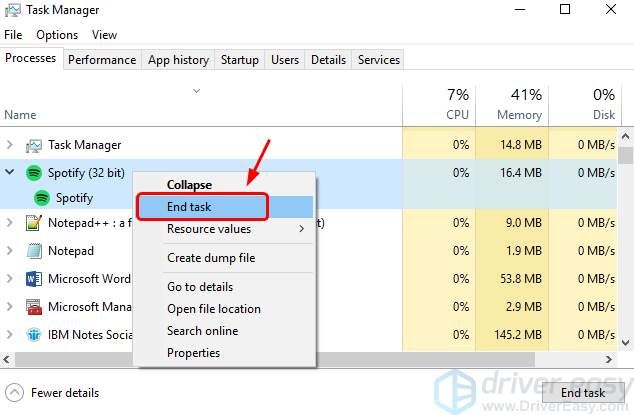
3) Снова откройте Spotify, чтобы увидеть, решена ли проблема.